Prijenos i upravljanje svim podacima između iOS uređaja, uređaja i računala te iTunesa i uređaja.
Kako jednostavno preuzeti tekstualne poruke sa starog iPhonea na računalo?
Pitanja poput toga kako preuzeti tekstualne poruke s iPhonea na računalo dolaze iz nekoliko razloga. Možda biste ga željeli spremiti jer ste kupili novi iPhone ili samo želite napraviti sigurnosnu kopiju kako biste izbjegli njegovo uklanjanje zbog problema s iPhoneom. Koji god da je vaš razlog, spremanje poruka je neophodno jer sadrži mnogo važnih informacija. U ovom postu, sljedeći dijelovi će vas voditi do najboljih načina za preuzimanje tekstualnih poruka s vašeg iPhonea. Provjerite ih sve sada!
Popis vodiča
Najbolji način za pregled i preuzimanje tekstualnih poruka s iPhonea na računalo Kako spremiti tekstualne poruke s iPhonea na računalo putem iTunesa iMessage za preuzimanje tekstualnih poruka s iPhonea na računalo Često postavljana pitanja o tome kako preuzeti tekstualne poruke s iPhonea na računaloNajbolji način za pregled i preuzimanje tekstualnih poruka s iPhonea na računalo
Možda postoji nekoliko alata koji vam mogu pomoći u preuzimanju tekstualnih poruka s iPhonea, jedan se najviše ističe, a to je 4Easysoft iPhone prijenos. S ovim programom možete na najbolji način pregledavati i preuzimati tekstualne poruke sa svog iPhonea. Osim toga, ovaj softver podržava prijenos datoteka između iOS uređaja te iOS-a i iTunesa, što ne omogućuju svi programi. Nadalje, sigurno skenira sve tekstualne poruke s vašeg iPhonea i omogućuje vam da ih pregledate kako biste odabrali samo one poruke koje želite zadržati. Da biste saznali više o ovom programu, pogledajte njegove ključne značajke i naučite kako ga koristiti za preuzimanje tekstualnih poruka s iPhonea na računalo.

Prijenos poruka između iOS uređaja, iOS-a i računala te iOS-a i iTunes-a.
Upravljajte gotovo svim vrstama podataka, uključujući tekstualne poruke, kontakte, povijest poziva itd.
Skenirajte i pregledavajte sve tekstualne poruke, omogućujući vam da odaberete samo one koje želite zadržati ili izbrisati.
Sigurno kopirajte bitne datoteke sa svog iPhonea na Windows PC ili Mac računalo, omogućujući vam da oslobodite više prostora za pohranu.
100% Sigurno
100% Sigurno
Korak 1Za početak preuzmite i instalirajte 4Easysoft iPhone prijenos. Ne zaboravite spojiti svoj iPhone na računalo putem USB kabela. Idi na Poruke nakon povezivanja iPhonea za preuzimanje tekstualnih poruka s iPhonea na računalo.

Korak 2Nakon toga kliknite potvrdni okvir na lijevoj strani kontakta kako biste odabrali one koje želite prenijeti na računalo. Na desnoj strani vidjet ćete pregled razgovora između vas i određenog kontakta.
3. korakNa kraju, ako ste završili s odabirom kontakata, kliknite Izvoz na PC gumb s a strelica prema dolje ikona za preuzimanje tekstualnih poruka s iPhonea. Možete odabrati formate u kojima možete pohraniti te podatke, kao što su HTML, TXT, i CSV.

Kako spremiti tekstualne poruke s iPhonea na računalo putem iTunesa
Osim programa, iTunes također može pomoći korisnicima iPhonea u upravljanju podacima, uključujući prijenos poruka s iPhonea na računalo. I korisnici iPhonea voljeli bi znati kako preuzeti tekstualne poruke s iPhonea na računalo. Dobra vijest je da možete koristiti iTunes na Windows i Mac računalima. Prije nego počnete, predlažemo najnoviju verziju iTunesa, a zatim ste spremni slijediti korake u nastavku.
Korak 1Provjerite jeste li povezali svoj iPhone s računalom putem USB kabela. Zatim pokrenite iTunes na računalu.
Na svom iPhoneu dodirnite Povjerenje gumb ako a Vjerujte ovom računalu pojavi se obavijest.
Korak 2Na iTunesu kliknite na iPhone dugme. u Sažetak karticu, dođite do odjeljka Sigurnosne kopije i kliknite Sigurnosno kopiraj sada dugme. Na kraju, upali Gotovo za preuzimanje tekstualnih poruka s vašeg iPhonea na računalo.
3. korakDa biste pronašli sve sigurnosne kopije koje ste napravili, možete otvoriti a Mapa, zatim pretražite %appdata% na traci za pretraživanje. Idi na Apple računalo, onda Mobile Sync na Sigurnosna kopija mapa.
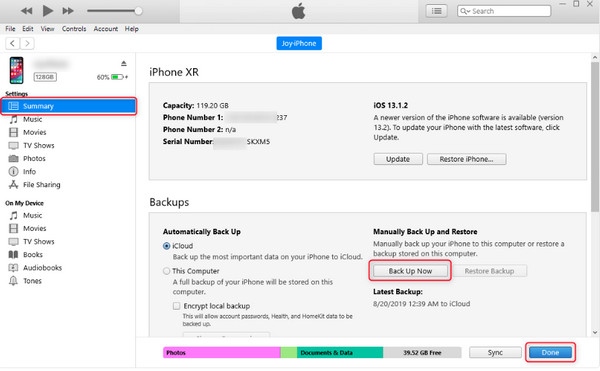
iMessage za preuzimanje tekstualnih poruka s iPhonea na računalo
Druga metoda koju možete koristiti za preuzimanje tekstualnih poruka s iPhonea je iMessage. Međutim, ovo je primjenjivo samo ako koristite Macbook, a nakon što izbrišete tekstualnu poruku, ona će se također izbrisati u iMessage-u. Ako ste korisnik Macbooka, pogledajte kako koristiti iMessage za preuzimanje tekstualnih poruka s iPhonea na PC.
Korak 1Otvori iMessage na vašem Macu, a zatim unesite Apple ID račun koristite na svom iPhoneu.
Korak 2Pronađite put do poruke, idite na Postavke na izborniku Apple, zatim kliknite na Račun tab.
3. korakOdaberite svoj iMessage račun, kliknite Omogući Poruke potvrdni okvir u iCloudu i kliknite na Sinkroniziraj sada dugme.
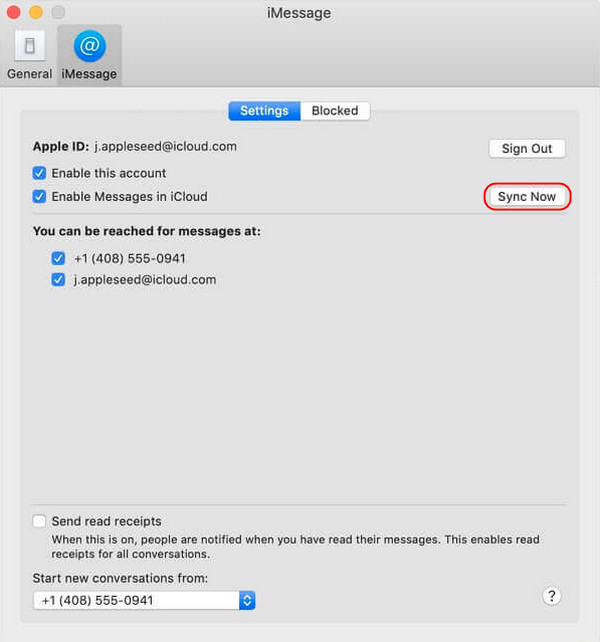
Često postavljana pitanja o tome kako preuzeti tekstualne poruke s iPhonea na računalo
-
Mogu li koristiti AirDrop za preuzimanje tekstualnih poruka s iPhonea na Mac?
Srećom! Možete koristiti Airdrop za prijenos datoteka na druge iOS uređaje, kao što je Mac. Poruke možete bežično prenositi uz Airdrop ako ste u blizini svog Maca.
-
Može li iPhone prenositi tekstualne poruke izravno na Mac računalo ili Windows PC?
Ne postoji način izravnog prijenosa poruka s iPhonea na računalo. Jedini način je napraviti sigurnosnu kopiju iPhonea na računalu. Ovom metodom osigurat ćete da su sve vaše tekstualne poruke i druge datoteke pohranjene u sigurnosnoj kopiji i da ih možete preuzeti na svoje računalo.
-
Koliko dugo traje preuzimanje tekstualnih poruka s iPhonea na Mac?
Na to nema službenog odgovora jer ovisi o tome koliko poruka imate. Ako imate puno tekstualnih poruka za prijenos, postupak može potrajati nekoliko minuta. Ali ne morate brinuti budući da nakon što počnete povezivati svoj iPhone s Mac računalom, a zatim postavite poruke, vaše će se tekstualne poruke automatski početi sinkronizirati.
Zaključak
Može biti gnjavaža ako trebate prenijeti poruke na računalo. Ali, uz gore navedene metode, sada možete preuzeti tekstualne poruke s iPhonea na računalo. Možete koristiti iTunes za sigurnosno kopiranje svih svojih datoteka, uključujući poruke, na vaše računalo. Nadalje, također ste naučili kako sinkronizirati poruke na Mac putem iMessage-a. Međutim, ako trebate odabrati samo određene kontakte za prijenos, dajte 4Easysoft iPhone prijenos hitac! Program će vam pomoći u prijenosu datoteka s vašeg iPhonea, a ne samo poruka, s računala. Osim toga, nudi pregled za provjeru i odabir određenih podataka i njihov izvoz u različite formate.


